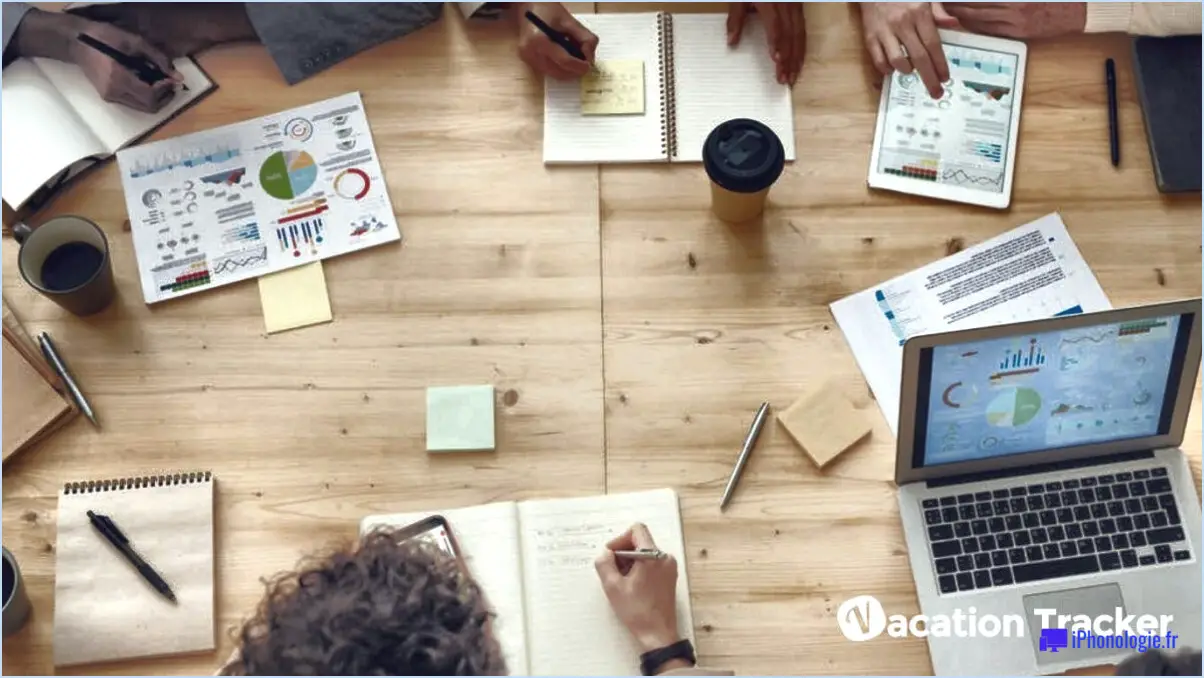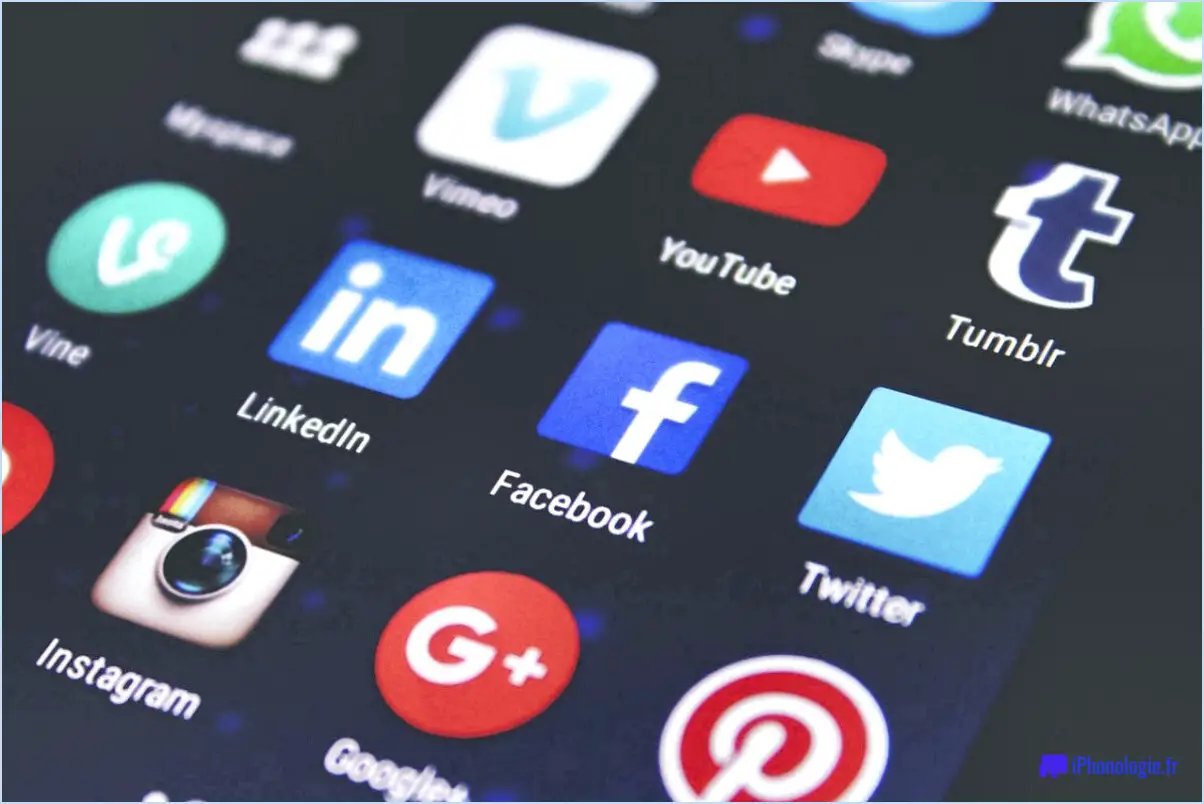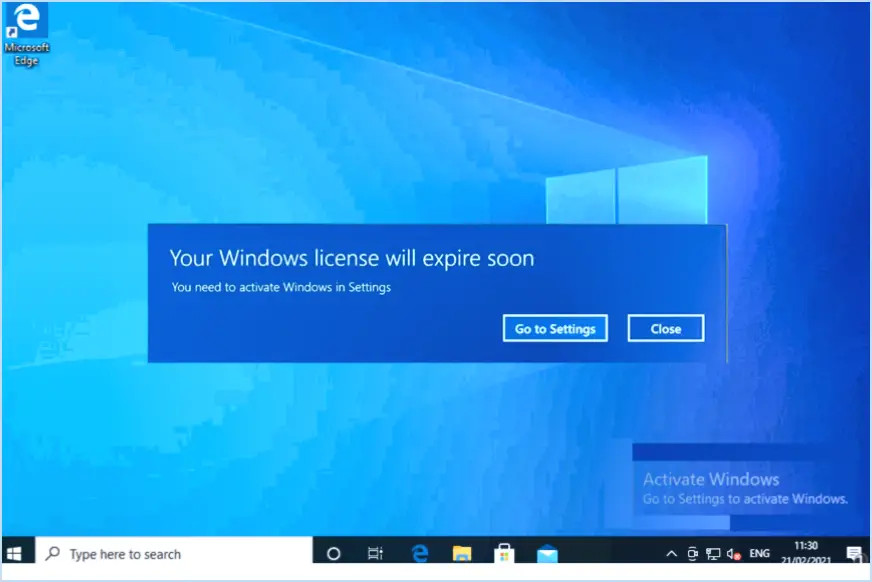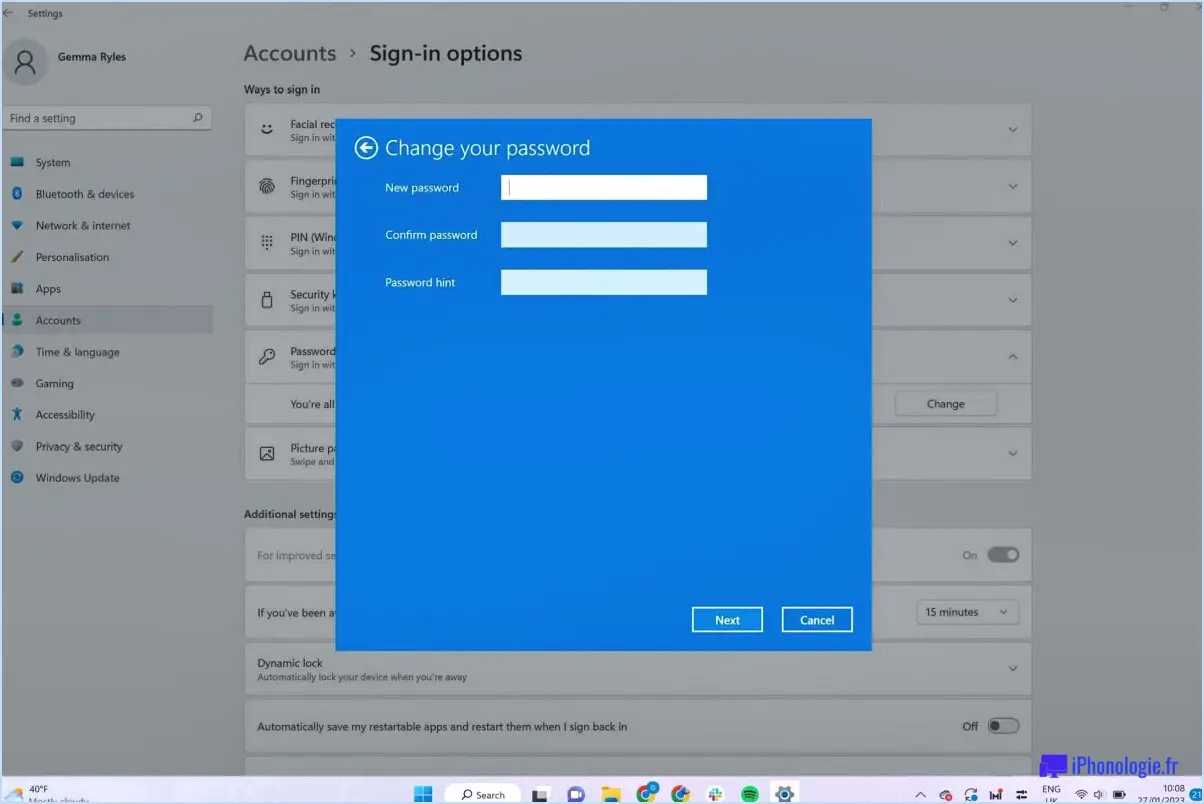Comment supprimer une partie d'une image dans photoshop elements?
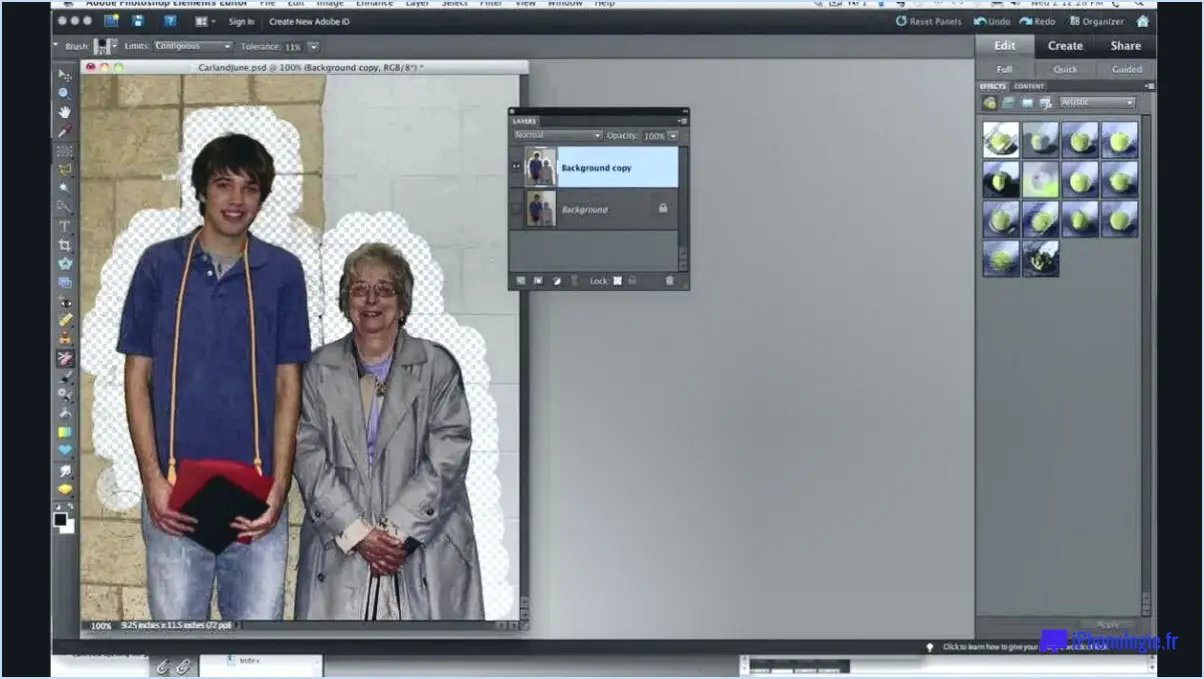
Photoshop Elements offre plusieurs méthodes pour supprimer une partie d'une image. Voici un guide étape par étape pour deux des techniques les plus efficaces :
1. Utilisation de l'outil de recadrage :
- Ouvrez votre image dans Photoshop Elements.
- Sélectionnez l'outil Outil de recadrage dans la boîte à outils.
- Faites glisser la boîte de recadrage vers sélectionner la partie de l'image que vous souhaitez conserver.
- Une fois que vous êtes satisfait de la sélection, appuyez sur Enter. Le reste de l'image en dehors du cadre de recadrage sera supprimé.
2. En utilisant l'outil Tampon de clonage :
- Ouvrez votre image dans Photoshop Elements.
- Sélectionnez l'outil Outil Tampon de clonage dans la boîte à outils.
- Maintenez l'outil Alt (ou Option sur Mac) et cliquez sur la zone que vous souhaitez cloner.
- Relâchez la touche Alt/Option et peignez la partie de l'image que vous souhaitez supprimer. La zone sélectionnée sera clonée sur la partie indésirable, la supprimant effectivement.
N'oubliez pas que les deux méthodes nécessitent un peu de pratique pour être maîtrisées. Les Outil de recadrage est simple et permet de supprimer des parties importantes et inutiles. L'outil Outil tampon clone en revanche, est idéal pour supprimer des zones spécifiques plus petites sans affecter la composition globale de l'image.
Comment supprimer les objets indésirables dans Photoshop?
Suppression d'objets indésirables dans Photoshop peut être réalisée à l'aide de deux méthodes efficaces. La première méthode implique l'utilisation de l'outil Tampon de clonage une fonction pratique qui permet de cloner les pixels d'une zone et de les appliquer à une autre. Cet outil est particulièrement utile pour éliminer les petits objets ou les taches.
La deuxième méthode utilise l'outil Remplissage en fonction du contenu. Cet outil puissant analyse les pixels environnants et génère un remplissage qui se fond parfaitement dans le reste de l'image, ce qui le rend idéal pour la suppression d'objets plus importants et plus complexes.
Pour utiliser ces outils :
- Sélectionnez l'outil Tampon de clonage dans la barre d'outils, puis Alt-cliquez sur la zone que vous souhaitez cloner. Peindre sur l'objet indésirable.
- Pour l'outil de remplissage en fonction du contenu, sélectionnez l'objet indésirable puis choisissez Modifier > Remplir. Dans la boîte de dialogue, sélectionnez Tenir compte du contenu et cliquez sur OK.
Comment supprimer une partie d'une image?
Suppression d'une partie d'une image peut être réalisée par différentes méthodes. En premier lieu, la fonction gomme à effacer dans un éditeur de photos est une option pratique. Cet outil vous permet de supprimer manuellement les sections indésirables. Il est également possible d'utiliser l'outil outil de sélection permet une approche plus précise. Il suffit de sélectionner la zone souhaitée et d'appuyer sur la touche touche d'effacement de votre clavier. Ces méthodes offrent contrôle et précision, garantissant que votre image est éditée à votre satisfaction.
Comment découper une partie d'une image dans Photoshop et la remplacer?
Ouvrez Photoshop et sélectionnez le Lasso ou Outil de sélection rapide. Contour la partie que vous souhaitez découper. Cliquez avec le bouton droit de la souris dans la sélection, choisissez Calque via Couper. Cela crée un nouveau calque avec votre sélection. Pour la remplacer, sélectionnez le nouveau calque, importer l'image de remplacement, et redimensionner pour l'adapter. Fusionner les couches pour finaliser.
Qu'est-ce que l'outil de recomposition dans Photoshop Elements?
L'outil de recomposition de Photoshop Elements est le suivant Outil de recomposition dans l'outil de recomposition Photoshop Elements est une fonction puissante qui vous permet de d'ajuster le rapport d'aspect d'une image. Cet outil est particulièrement utile lorsque vous devez redimensionner une image pour l'adapter à une taille spécifique, ou lorsque vous souhaitez modifier la composition d'une image.
- Réglage du rapport d'aspect: Modifier les proportions de largeur et de hauteur d'une image.
- Redimensionnement de l'image: Ajuster une image à une taille spécifique sans déformer les éléments clés.
- Modification de la composition: Modifier la disposition d'une image en mettant l'accent sur les éléments souhaités.
Quelle option est utilisée pour couper une partie sélectionnée d'une image?
Pour couper une partie sélectionnée d'une image, vous disposez de plusieurs options. L'une d'entre elles consiste à utiliser la fonction outil de recadrage dans un éditeur d'images. Cet outil vous permet de sélectionner une zone spécifique de l'image et de supprimer le reste, découpant ainsi la partie souhaitée. Une autre approche consiste à utiliser l'outil ciseaux disponible dans certains programmes graphiques. Cet outil vous permet de tracer manuellement les bords de la zone à découper, créant ainsi une sélection précise qui peut être séparée du reste de l'image. L'outil de recadrage et l'outil de ciseaux offrent tous deux des moyens efficaces de découper des parties spécifiques d'une image, offrant ainsi flexibilité et contrôle sur le processus d'édition.
Qu'est-ce que l'outil caoutchouc dans Photoshop?
L'outil caoutchouc dans Photoshop est une fonction puissante qui permet aux utilisateurs d'effacer sélectivement des parties d'une image. Grâce à cet outil, vous pouvez supprimer des éléments indésirables, corriger des erreurs ou créer des effets uniques en effaçant des pixels. Il offre un contrôle précis sur le processus d'effacement, ce qui en fait un outil essentiel pour l'édition de photos et la conception graphique.
Les principales caractéristiques de l'outil gomme dans Photoshop sont les suivantes :
- Taille du pinceau: Vous pouvez régler la taille du pinceau pour effacer avec précision de grandes surfaces ou de fins détails.
- Dureté: Le réglage de la dureté détermine la netteté des bords du pinceau, ce qui permet d'obtenir des transitions douces ou des bords nets.
- Opacité: Ce paramètre contrôle la transparence de l'action d'effacement, permettant une suppression progressive ou complète des pixels.
- Modes de mélange: Photoshop propose différents modes de fusion pour l'outil gomme, ce qui permet d'effacer tout en préservant certains aspects comme la couleur ou la texture.
En utilisant efficacement l'outil caoutchouc, vous pouvez améliorer vos projets créatifs et obtenir les résultats souhaités en matière de retouche d'image.
Comment utiliser une gomme intelligente?
Pour utiliser efficacement une gomme intelligente, vous avez plusieurs options à votre disposition. Tout d'abord, vous pouvez effacer l'ensemble de l'écran en maintenant simplement le bouton d'effacement enfoncé. Cela permet de faire table rase rapidement et complètement. Si vous ne souhaitez effacer qu'une zone spécifique, vous pouvez utiliser le bouton de sélection pour choisir la région souhaitée, puis appuyer sur le bouton d'effacement. Cette fonction d'effacement de précision vous permet de vous concentrer sur des sections spécifiques. En outre, la gomme intelligente peut être utilisée pour rectifier les erreurs. En sélectionnant le contenu erroné à l'aide du bouton de sélection et en appuyant ensuite sur le bouton de correction, vous pouvez corriger sans effort les erreurs qui se sont produites.